win7电脑管理AppLocker功能的方法 win7系统如何使用AppLocker功能管理程序
AppLocker功能是Win7系统提供的一项强大的程序管理工具,它可以帮助用户有效地管理电脑上的应用程序,通过AppLocker功能,用户可以灵活地限制或允许特定的程序在电脑上运行。这对于提高系统的安全性和稳定性非常有帮助。本文将介绍如何使用AppLocker功能来管理程序,以及Win7系统中的一些相关使用技巧。无论是企业还是个人用户,都可以通过学习和掌握AppLocker功能,更好地管理和保护自己的电脑。
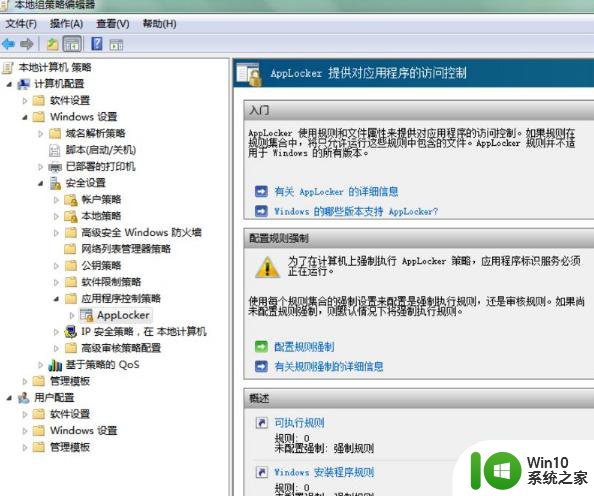
具体的解决方法:(一键制作u盘启动盘装win7系统)
Windows7在XP系统的基础上新增添了一个AppLocker功能(应用程序控制策略),用户可以使用它轻松创建对某个程序的限制策略。现在小编就拿禁止QQ程序为例来为大家介绍一下这个功能,首先单击“开始”→在“搜索程序和文件”框中键入secpol.msc→按 Enter键→打开本地安全策略→找到应用程序控制策略→AppLocker→右侧空白区域右键菜单。
点击右键后选择“创建新规则”就进入了新规则向导。进入新规则向导后浏览完上面的信息后就点击“下一步”,进入下一个环节。
由于现在的大型软件的相关程序都是经过软件发布者签名的,所以条件步骤:最保险的就是通过“发布者”的条件来做限制,利用这个规则,就可以限制所有拥有该签名的程序,这就避免了“路径”规则的修改路径后即可运行。为了方便演示,这里我们选“发布者”。
经过发布者设置后,就是设定限制程序。
在搜所位置输入你想限制的程序,比如说“QQ”经过这一设置后,所有带有腾讯官方签名的程序都将无法运行,比如QQ、QQ音乐、QQ影音、QQ游戏等腾讯系列软件,甚至包含了安装程序,如果需要单独允许某个程序运行,可在这里将其添加成例外程序。
名称设置:最后一步就是设置规则名称,你可以帮这条规则起个易于识别的名称。
如果你是当前创建的是第一条规则,那么在完成后会有个默认规则创建提示,需点击“是”,允许创建默认规则,以免你设置的规则使得系统文件程序遭到限制。至此你的设置就完成了,所有带有QQ的程序打开时都将被拦截。利用上面小编所说的办法,从此让“我的电脑我做主”不再是梦想。好好利用Windows7,它将成为你生活中最有力的帮手。
以上就是win7电脑管理AppLocker功能的方法的全部内容,如果您还有疑问,可以按照小编的方法进行操作,希望这能对大家有所帮助。
win7电脑管理AppLocker功能的方法 win7系统如何使用AppLocker功能管理程序相关教程
- win7使用计算机管理器教程 win7计算机管理器功能介绍
- win7计算机管理功能怎么打开 win7计算机管理功能打开步骤
- w7系统如何使用便签功能 w7电脑便签功能的使用方法
- win7系统便签功能怎么打开 win7系统如何使用便签功能
- win7自带录屏功能怎么用 win7电脑如何使用自带的录屏功能
- 教你使用win7还原功能修复电脑故障 如何使用win7系统的还原功能
- win7系统利用“.reg”代码打开自带磁盘管理的方法 Win7系统如何使用“.reg”代码打开磁盘管理工具
- win7系统管理无限网络的方法 win7系统如何管理无线网络
- win7 32位系统快速清理开始菜单中的程序使用记录的方法 如何清理win7 32位系统开始菜单中的程序使用记录
- 解析笔记本专用win7系统防火墙功能的使用方法 win7系统如何设置防火墙功能
- win7家长控制功能的使用方法 win7家长控制功能怎么使用
- windows7电脑使用便签功能的方法 windows7系统便签功能怎么用
- window7电脑开机stop:c000021a{fata systemerror}蓝屏修复方法 Windows7电脑开机蓝屏stop c000021a错误修复方法
- win7访问共享文件夹记不住凭据如何解决 Windows 7 记住网络共享文件夹凭据设置方法
- win7重启提示Press Ctrl+Alt+Del to restart怎么办 Win7重启提示按下Ctrl Alt Del无法进入系统怎么办
- 笔记本win7无线适配器或访问点有问题解决方法 笔记本win7无线适配器无法连接网络解决方法
win7系统教程推荐
- 1 win7访问共享文件夹记不住凭据如何解决 Windows 7 记住网络共享文件夹凭据设置方法
- 2 笔记本win7无线适配器或访问点有问题解决方法 笔记本win7无线适配器无法连接网络解决方法
- 3 win7系统怎么取消开机密码?win7开机密码怎么取消 win7系统如何取消开机密码
- 4 win7 32位系统快速清理开始菜单中的程序使用记录的方法 如何清理win7 32位系统开始菜单中的程序使用记录
- 5 win7自动修复无法修复你的电脑的具体处理方法 win7自动修复无法修复的原因和解决方法
- 6 电脑显示屏不亮但是主机已开机win7如何修复 电脑显示屏黑屏但主机已开机怎么办win7
- 7 win7系统新建卷提示无法在此分配空间中创建新建卷如何修复 win7系统新建卷无法分配空间如何解决
- 8 一个意外的错误使你无法复制该文件win7的解决方案 win7文件复制失败怎么办
- 9 win7系统连接蓝牙耳机没声音怎么修复 win7系统连接蓝牙耳机无声音问题解决方法
- 10 win7系统键盘wasd和方向键调换了怎么办 win7系统键盘wasd和方向键调换后无法恢复
win7系统推荐
- 1 萝卜家园ghost win7 64位精简最终版v2023.12
- 2 系统之家ghost win7 64位绿色精简版v2023.12
- 3 深度技术win7旗舰纯净版32位v2023.12
- 4 大地ghost win7 sp1 64位纯净免激活版v2023.11
- 5 深度技术ghost win7 sp1 32位中文纯净版下载v2023.11
- 6 技术员联盟ghost win7 sp1 64位旗舰破解版v2023.11
- 7 深度技术ghost win7 sp1 32位极速装机版下载v2023.11
- 8 萝卜家园ghost win7 sp1 64位纯净旗舰版v2023.11
- 9 电脑公司ghost win7 64位最新免激活版下载v2023.11
- 10 雨林木风win7 64位官方免激活版v2023.11